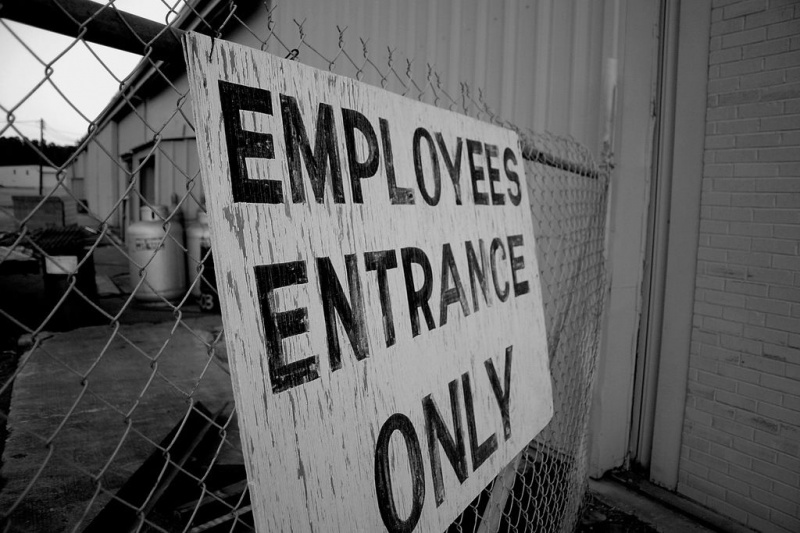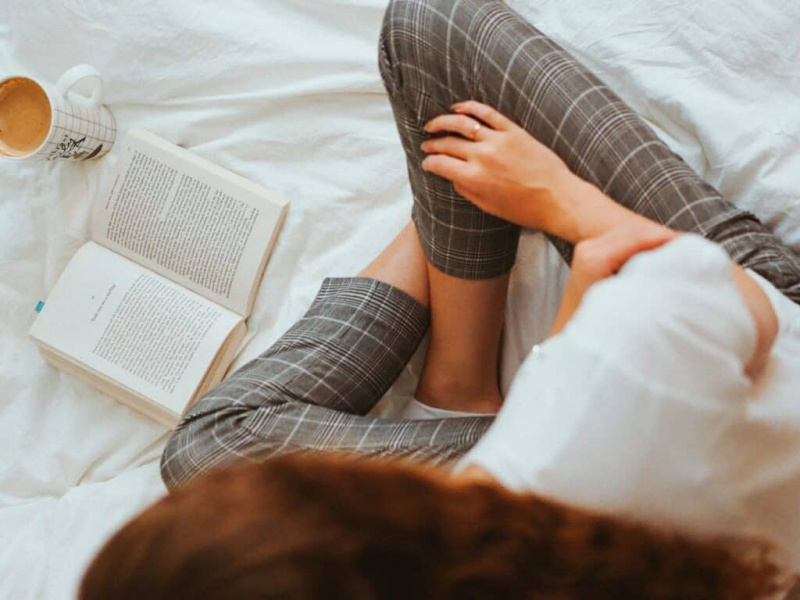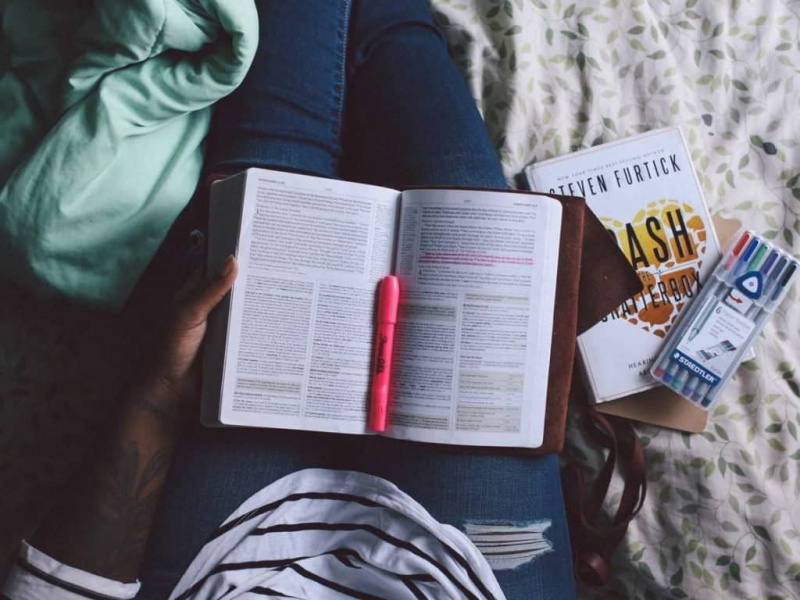Windows 10: עשרה דברים שאתה צריך לדעת על זה

מיקרוסופט חשפה את Windows 10, הגרסה האחרונה של מערכת ההפעלה Windows עבור מחשבים שולחניים, מחשבים ניידים, טאבלטים וסמארטפונים. חלונות 10 נועדו לבטל את התכונות המשונות של Windows 8 ולספק פלטפורמה מאוחדת שמשמחת את משתמשי שולחן העבודה ומסך המגע.
הנה רשימה של 10 תכונות חובה להכיר ב- Windows 10 שיפתו אותך לשדרג את הגרסה הנוכחית שלך של Windows.
1. תפריט התחלה חזר
משתמשי חלון 8 יכולים להיאנח הקלה מכיוון שתפריט ההתחלה הקודם חזר ל- Windows 10. משתמשי שולחן עבודה רבים התקשו לנווט בתוכניות ללא תפריט ההתחלה ב- Windows 8, ומכאן שמיקרוסופט החזירה את תפריט ההתחלה.
פִּרסוּם
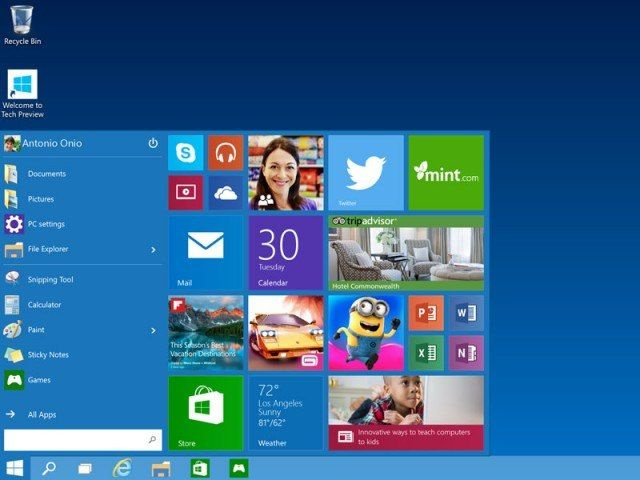
ממשק האריחים של Windows 8 נשמר גם יחד עם תפריט ההתחלה. בחלונות 10 תוכלו לגשת במהירות לאפליקציות פופולריות כמו דואר, מזג אוויר, כספים, מפות וכו 'מתפריט ההתחלה. מיקרוסופט ניסתה לטפל בבעיה על ידי מתן תכונה שתספק גם משתמשים בשולחן העבודה וגם במסך המגע.
2. רצף
Continuum היא תכונה חדשה ב- Windows 10, שתזהה אם המחשב משמש כשולחן עבודה עם מקלדת מחוברת או כטאבלט עם תכונת מסך מגע. מערכת ההפעלה Windows 10 יכולה לעבור לממשק משתמש יותר ידידותי למגע כאשר המקלדת מנותקת. במכונות כמו ה- Surface Pro זו תכונה שימושית המספקת גמישות למשתמש.
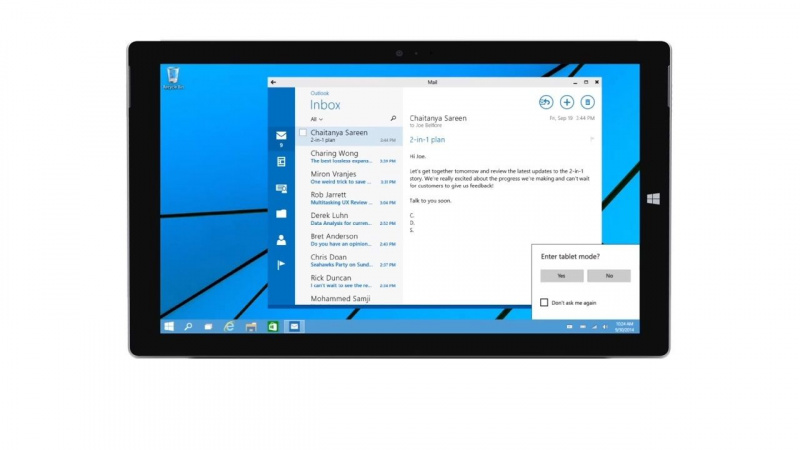
3. אפליקציות אוניברסליות בחלון
ב- Windows 8, האפליקציות המודרניות הזמינות בחנות Windows נפתחו במצב מסך מלא. משתמשים רבים מצאו שזה ממש לא נוח לעבור בין אפליקציות. ב- Windows 10, שמם של אפליקציות אלה כאפליקציות אוניברסליות וניתן לחלונן כמו כל אפליקציה רגילה אחרת.
פִּרסוּם
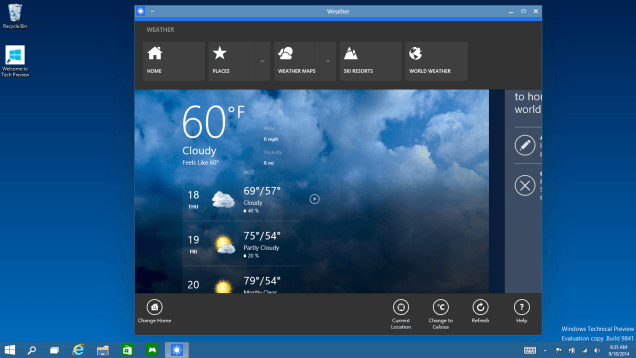
הממשק השולחני המסורתי של Windows חוזר לגדול בגרסה האחרונה. מיקרוסופט ניסתה לשמור על הסגנון המקובל על ידי כוונון הממשק כך שיתאים למשתמשי מסך המגע במקום להיכנס לשיפוץ מוחלט.
4. שולחנות עבודה מרובים עם ריבוי משימות משופר
מיקרוסופט מכנה את תכונת ריבוי המשימות שלה כ- Task View, שם תוכל להציג את כל החלונות הפתוחים שלך במקום אחד. ניתן גם ליצור מספר שולחנות עבודה שיאפשרו למשתמשים לארגן את האפליקציות שלהם טוב יותר.
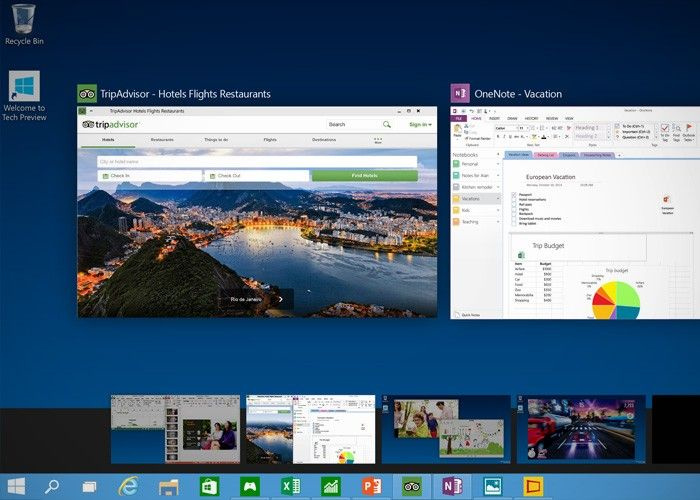
כפתור תצוגת משימות חדש זמין בשורת המשימות. אתה יכול להפעיל את ממשק תצוגת המשימות על ידי לחיצה על כפתור זה שיביא את כל החלונות הפתוחים שלך על שולחנות עבודה וירטואליים שיצרת. כאשר אתה מפעיל את תצוגת המשימות בפעם הראשונה, תתבקש להוסיף אפשרות שולחן עבודה שתאפשר לך ליצור מספר שולחנות עבודה.
5. הצמד עזרה
התכונה החדשה של מספר שולחנות עבודה וירטואליים משופרת עוד יותר על ידי נוכחותה של תכונת הצמדה. בעזרת תכונת הצמדה הזו, משתמשים יכולים כעת לשנות את גודל החלונות כך שיתאימו לכל חלק במסך. אפשר גם למקם חלונות זה לצד זה.פִּרסוּם
עם שולחנות עבודה מרובים זו תכונה חדשה ומגניבה שתשפר את חוויית המשתמש. עזרת הצמד תהיה שימושית במיוחד עבור אותם משתמשים המשתמשים בטאבלט מכיוון שיהיה קל לעבור בין יישומים ולגלול תוכן.
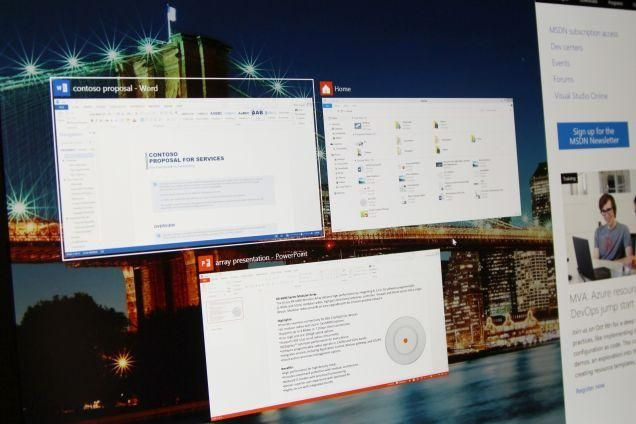
6. הצמד את סל המיחזור לשורת המשימות
ב- Windows 10, אתה יכול להוסיף את סמל סל המיחזור לשורת המשימות ולתפריט ההתחלה. אתה כבר לא צריך למזער את כל החלונות הפתוחים שלך כדי לגשת לפח המיחזור. זה עשוי להיראות כמו שינויים קלים אבל שינוי מועיל שבוודאי יעצים את חוויית המשתמש.
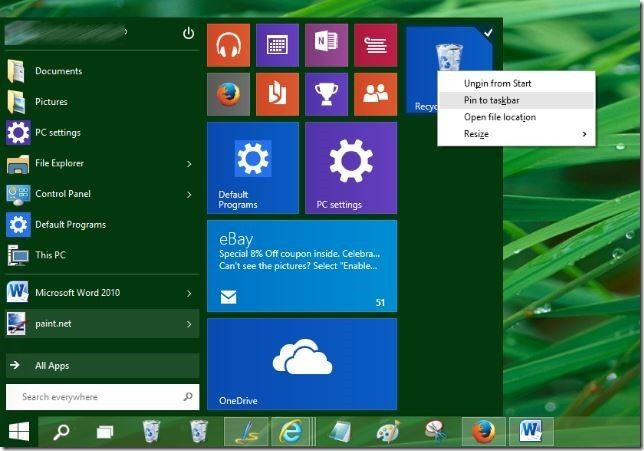
7. תפריט התחלה הניתן לשינוי גודל
עכשיו זה רשמי; ניתן לשנות את גודל תפריט ההתחלה של Windows 10. אתה יכול להתאים את הגודל של תפריט ההתחלה שלך כך שיתאים לצד שמאל של החלון שלך או לכווץ אותו לרצועה. תכונה זו תהיה שימושית למדי עבור משתמשי טאבלט שצריכים להציג במסכי תצוגה בגדלים שונים. היכולת להתאים את גודל תפריט ההתחלה מעניקה גמישות רבה יותר.
8. צ'ארמס בר נשאר
היו שמועות נפוצות כי סרגל הקסמים יושמט ב- Windows 10. אך, בתצוגה המקדימה הטכנית יש עדיין סרגל קסמים. כמה משתמשי שולחן עבודה של Windows 8 מצאו את סרגל הקסמים די מעצבן, אך מיקרוסופט עדיין לא מעלה את סרגל הקסמים.
סרגל הקסמים עשוי לעבור כמה שינויים קלים לפני שחרור הגרסה הסופית כך שתתאים למשתמשי שולחן העבודה וגם למגעים.פִּרסוּם

9. שורת הפקודה עודכנה
ל- Windows 10 יש שורת פקודה מעודכנת התומכת בבחירת טקסט נכונה והדבקת ספריה באמצעות Ctrl + V. אנו יודעים שזה היה זמן רב ומיקרוסופט סוף סוף עשתה זאת.
Windows 10 תומך בבחירת טקסט מקורי ועטיפות קו המספקות הקלה רבה למשתמשים. באפשרותך להדביק טקסט בשורת הפקודה מבלי להשתמש בתפריט ההקשר המסורתי מכיוון שהוא תומך כעת באפשרות Ctrl + V.
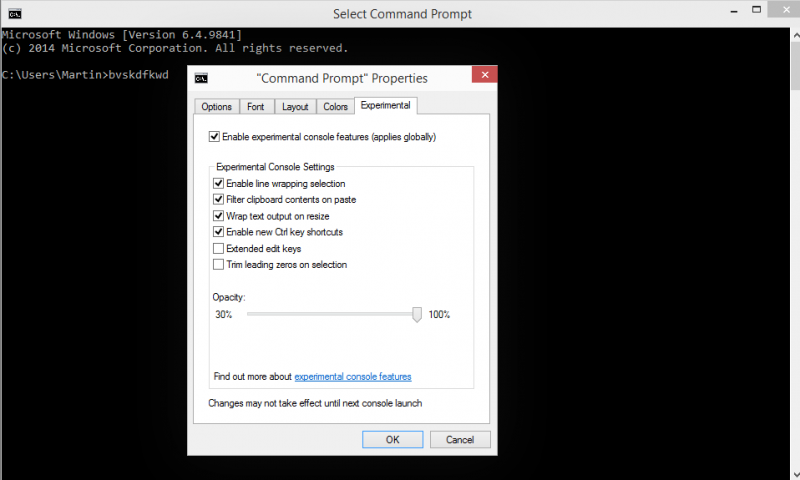
10. לחוקר יש בית חדש
בגרסאות קודמות של Windows, כאשר אתה מפעיל את חלון הסייר, תמצא רשימה של כוננים וספריות. ב- Windows 10, לחלון הסייר יש קטע בית חדש המציג תיקיות שקיבלתם גישה תכופה וקבצים אחרונים.
הוא מציג גם כל מיקום שהגדרת כמועדפים. החלק הביתי הוא דף הנחיתה המוגדר כברירת מחדל כשאתה מפעיל את סייר Windows ב- Windows 10. תכונה זו שימושית למדי לגישה מהירה לקבצים שנמצאים בשימוש תכוף.
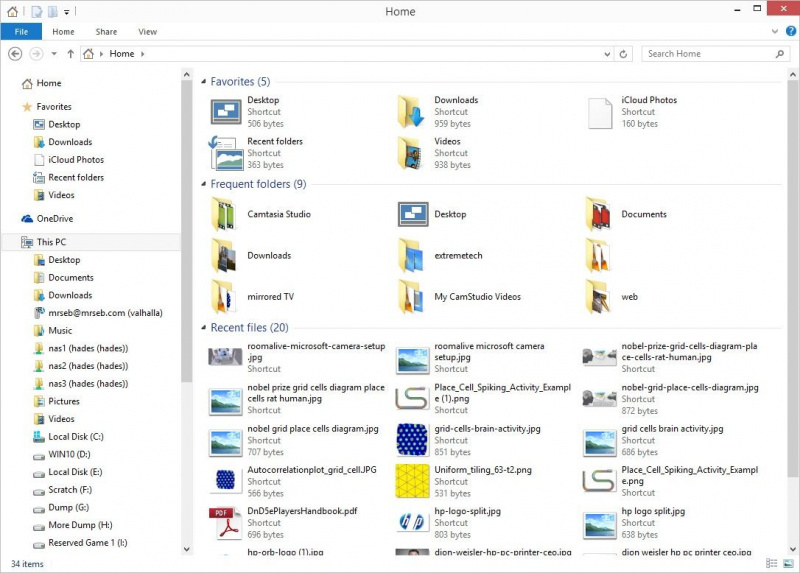
אשראי תמונות מוצג: חלונות 10 דרך reviversoft.com פִּרסוּם